Markdown(マークダウン)記法は文章を記述するときの方法の1つで、簡単な方法で見栄えの良い文章を作ることができます。Markdownはテキストファイルとして書いていきますが、テキストファイルのままでも読みやすく、文章の構造もはっきりさせることができるのがMarkdownの特徴です。そして、Markdownを正しく解釈できるアプリやサービスを使うと整った文章として表示することができます。
テキスト形式でありながら、文章の装飾も行うことができ、ちょっとしたメモなど応用範囲が非常に広いものなので、ぜひMarkdown記法を活用してみましょう。
Markdown記法について
Markdown記法とは?
Markdownは文書を記述するための軽量マークアップ言語のひとつで、そのMarkdownを使ってテキストファイルを記述する方法をMarkdown記法と呼びます。例えば、下図のようにテキスト形式のメールを作成するときに、簡単な文章の装飾を行うことがありますが、そのような装飾の仕方を規格化したのがMarkdown記法です。
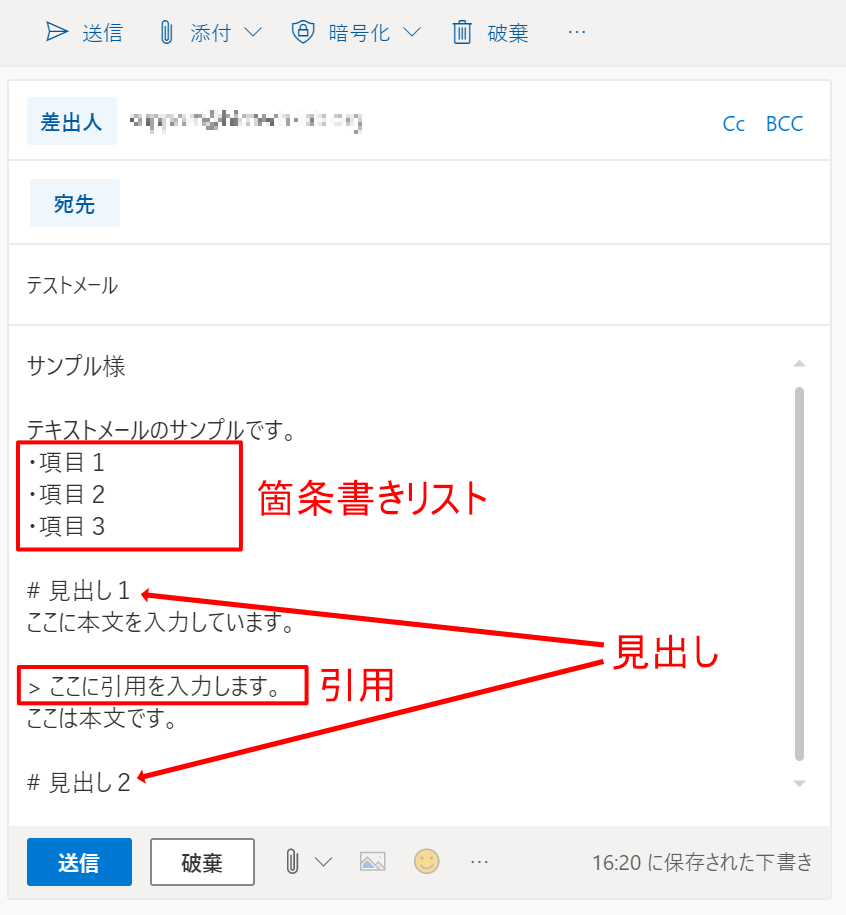
テキスト文書の装飾を規格化させることで、文章の構造をコンピューターに正しく解釈させることができるようになり、対応するアプリやサービスを使うと整った文章として表示することができます。しかも、もともとのベースはテキスト文書の装飾なので、対応ソフトを使わなくてものMarkdown記法の素のテキストを見ても見やすい文章とすることができます。
なお、Markdown記法を用いて記述されたテキストファイルの拡張子は.mdになります。
Markdownエディター
主なMarkdownエディターは以下のようなものがあります。
- Visual Studio Code(Markdown記法の拡張機能が必要)
- Atom
- Typora
このようなツールを用いれば、Markdown記法で作成した文書をPDFやHTMLなどで出力することができます。
Markdown記法を活用できる場面
Markdown記法は以下のようなサービスでは標準的な文書レイアウトを設定する手段として用意されています。
- GitHub
- Qiita
- はてなブログ
また、これ以外でもテキスト形式でのちょっとしたメモもMarkdown記法に沿って記述することで応用範囲が大きく広がると思われます。
参考
Markdown記法の記述
| 見出し | # 見出し(H1) ## 見出し(H2) ### 見出し(H3) | # + (半角スペース) #の数で見出しのレベルを設定可能 |
| 強調 | *イタリック* **太字** ***イタリック+太字*** | *で囲むとイタリック **で囲むと太字 ***で囲むとイタリック+太字 |
| 箇条書きリスト | – リスト1 – リスト2 | – + (半角スペース) |
| 番号付きリスト | 1. リスト1 2. リスト2 | (数字) + (ドット) + (半角スペース) |
| 引用 | > 引用 >> 二重引用 | > 2連続で二重引用 |
| 水平線 | — | -(ハイフン)3連続で水平線 |
| リンク | [表示文字](リンクURL) | |
| 画像 |  | |
| ソースコード | `ソースコード` | `(バッククォート)で囲む |
| 段落区切り | 段落1 段落2 | 空行を入れる |
| 改行 | 半角スペース2連続 |
それぞれのレイアウト要素の表現方法とその表示をお示しします。なお、ここではQiitaのMarkdownパーサーでのレイアウト例です。Markdown記法には様々な方言があるので、パーサーによっては対応していないものもありますので、ご注意ください。
見出し
# + (半角スペース) で見出しを表します。#の数で見出しのレベルを設定可能で、#1つがHTML見出しタグのH1に相当し、#6つがH6に相当します。
# 見出し(H1) ## 見出し(H2) ### 見出し(H3) #### 見出し(H4) ##### 見出し(H5) ###### 見出し(H6)
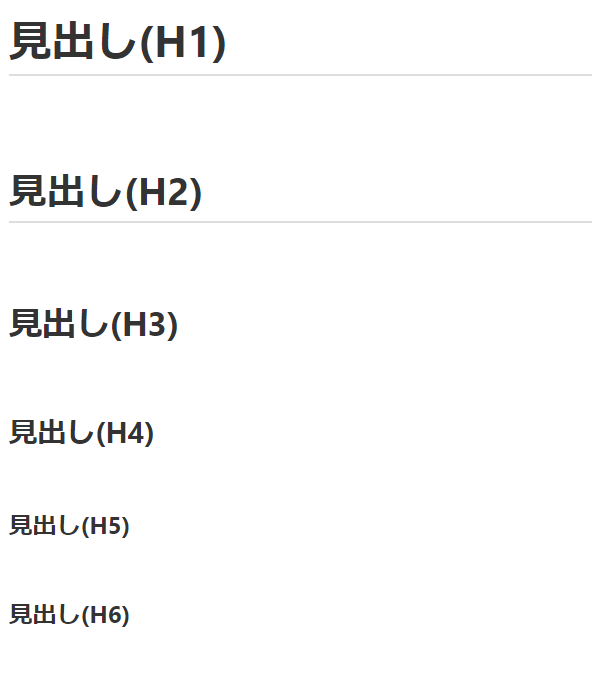
強調
*(アスタリスク)で囲むとイタリック、**で囲むと太字、***で囲むとイタリック+太字となります。
*イタリック* **太字** ***イタリック+太字***
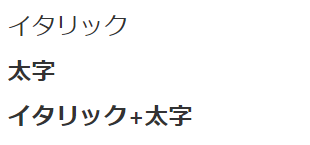
*の代わりに、_(アンダースコア)でも同様になります。
_イタリック_ __太字__ ___イタリック+太字___
箇条書きリスト
– + (半角スペース) で箇条書きリストを作成します。半角スペース4個もしくはタブで字下げを行うことで、リストを階層化することができます。
- リスト1
- リスト2
- リスト2-1
- リスト2-2
- リスト2-2-1
- リスト3
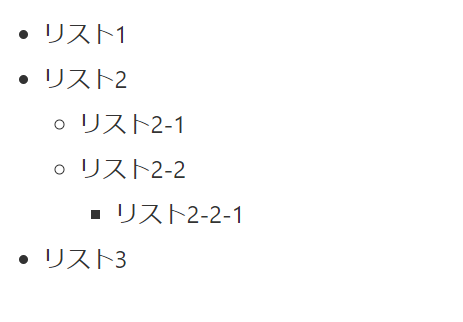
– の代わりに、+(プラス)、*(アスタリスク)を用いても同様になります。
+ リスト1 + リスト2 * リストA * リストB
番号付きリスト
(数字) + (ドット) + (半角スペース)とすることで数字付きリストを作成できます。半角スペース4個もしくはタブで字下げを行うことで、リストを階層化することができます。
1. リスト1
2. リスト2
1. リスト2-1
2. リスト2-2
1. リスト2-2-1
2. リスト3
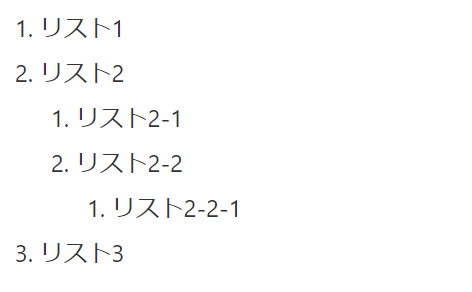
引用
>を用いて引用を表現できます。また、>>と重ねることで二重引用とすることができます。> 引用 >> 二重引用
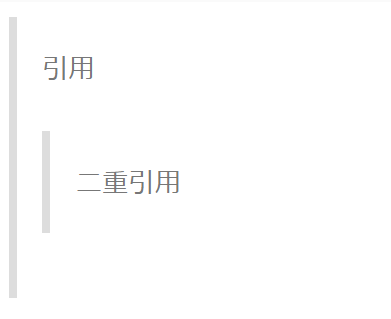
水平線
-(ハイフン)3連続で水平線を表示できます。
---

*(アスタリスク)、_(アンダースコア)でも同様になります。
*** ___
リンク
[表示文字](リンクURL) とすることで、ハイパーリンクを設定することができます。[Google検索](https://www.google.co.jp/)
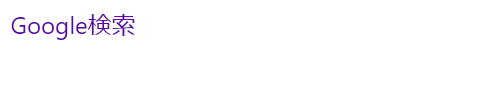
画像
とすることで、画像を文書内に埋め込むことができます。なお、Markdown自体はテキスト形式ですので、画像ファイルをどこかにアップロードして、そのURLを指定することで画像を表示します。
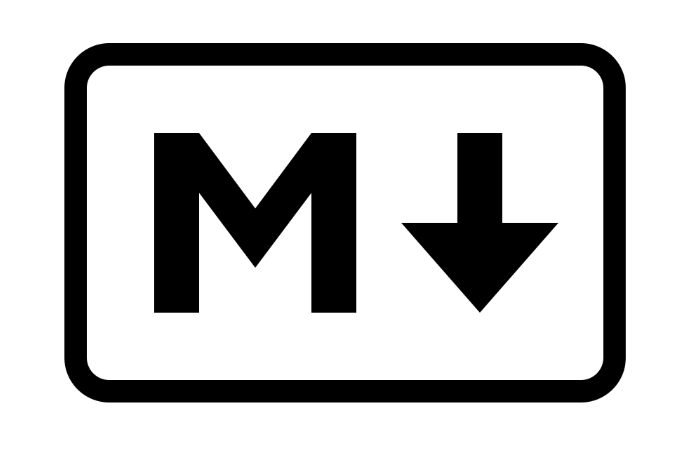
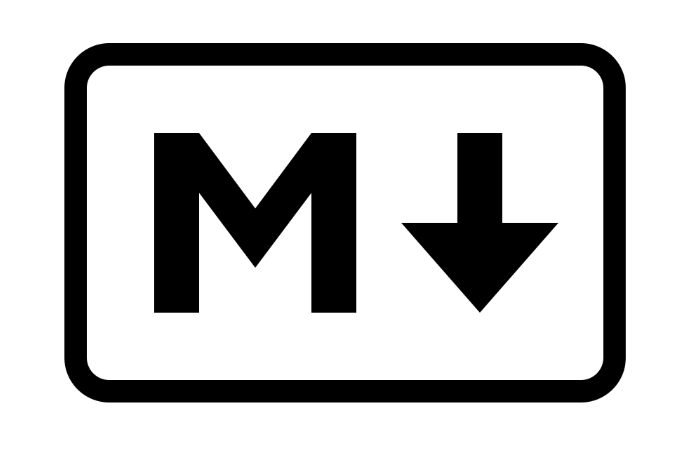
ソースコード
1行以内の短いコードを記述する場合は`(バッククォート)で囲みます。
ソースコード例:`print('Hello, World!')`

複数行にわたる長いコードを記述する場合は以下の2通りの方法があります。
・```(バッククォート3連続)で上下を挟む
・半角スペース4個(もしくはタブ)でインデントを行う```
print('Hello, World 1!')
print('Hello, World 2!')
```
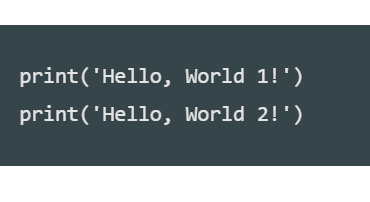
print('Hello, World 1!')
print('Hello, World 2!')
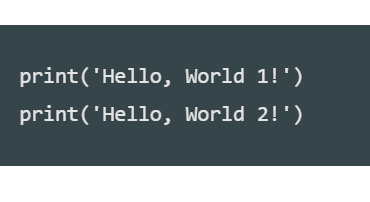
なお、バッククォートはWindowsのキーボードでは「Shift + @」で表示可能です。
段落区切り
1行以上の空行を入れることで段落区切りを示します。
段落1 段落2
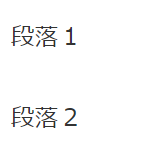
改行
本来のMarkdown記法では、改行コード(Enterキー)では改行せず、半角スペース2連続で改行をを表します。ただし、改行の扱いにはパーサーによって方言が多くあり、普通にEnterキーで改行できるものも多いので注意してください。
行1 (←半角スペース2つ) 行2
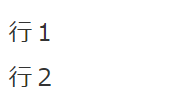








コメント